1 - La fenêtre principale
Découvrons donc maintenant ce fameux logiciel.Pour ce faire, une capture d'écran sur laquelle les principales zones du logiciel ont été colorées, et les explications qui vont avec.
Un exemple vaut mieux qu'un long discours, cliquez sur l'image ci-dessous pour accéder à la description de la fenêtre.
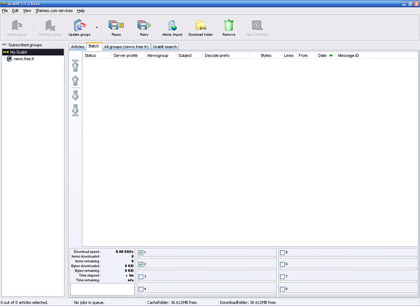 Je vous conseille d'ouvrir cette image dans une autre fenêtre (ou un autre onglet) de façon à l'avoir sous les yeux en même temps que les explications.
Je vous conseille d'ouvrir cette image dans une autre fenêtre (ou un autre onglet) de façon à l'avoir sous les yeux en même temps que les explications.
Le orange (1)
Ici sont regroupés tous les boutons qui vont vous permettre d'agir sur les téléchargements. Grabit est très simple d'emploi, et il suffira de ces boutons pour l'utiliser.Voyons les en détails...
- Les 3 premiers en partant de la gauche : "Update Group", "Remove Group", "Update Groups". On ne s'en servira pas ! Ils servent à mettre à jour les différents groupes du serveur. Mais la bonne nouvelle c'est que nous n'aurons pas à mettre à jour les groupes. Cette opération, si vous l'ignoriez, est la partie la plus ennuyeuse du téléchargement par NG. Vous verrez grâce à la suite du tutorial comment s'en passer. Ce ne sera donc que du bonheur.
- "Pause" et "Retry" : Comme leurs noms l'indiquent, ils servent respectivement à mettre en pause les téléchargements, et à les reprendre. Ces deux boutons là sont utiles.
- "Article Import" : Ce bouton sert à indiquer à Grabit l'emplacement d'un ficher de type "NZB". Ces fichiers contiennent tout ce qu'il faut savoir sur un téléchargement. Ce sont eux qui permettent de ne pas avoir à mettre à jour tous les groupes. Nous reviendrons en détails sur ce sujet dans la suite.
- "Download folder" : En appuyant sur celui-ci, vous ouvrez le dossier où sont stockés vos téléchargements. Bien pratique pour aller chercher tout ce que l'on récupère.
- "Remove" : Il sert à effacer un fichier de la file de téléchargement.
- "Auto shutdown" : Marre de devoir attendre la fin des téléchargements pour éteindre le PC ? Ce bouton l'éteint automatiquement lorsque tout est finit.
Le rouge (2)
Dans ce cadre blanc s'affiche la liste de tous vos serveurs de news. A supposer que vous êtes Freenaute, vous n'aurez vraisemblablement pas besoin de souscrire à un serveur de news payant. Il ne devrait donc n'y avoir qu'un seul serveur ici.Le vert (3)
C'est la file d'attente des téléchargements. C'est dans ce cadre que vous verrez tous les fichiers que vous êtes en train de télécharger. Vous pourrez voir aussi à partir de quel groupe vous les téléchargez. Nous reviendrons plus en détails sur cette fenêtre lorsque nous expliquerons comment télécharger.Le bleu (violet vous dites ?!) (4)
Voici en quelque sorte le "compteur" de vos téléchargements. C'est dans ce cadre que sont indiqués tous les renseignements relatifs au temps et à la vitesse des téléchargements.- "Download speed" : La vitesse à laquelle vous téléchargez. Celle-ci sera souvent le maximum de votre connection, voilà un des avantages des NG par rapport au peer2peer. :)
- "Items downloaded" : Le nombre de fichiers que vous avez déjà téléchargé.
- "Items remaining" : Le nombre de fichiers qu'il vous reste à télécharger.
- "Bytes downloaded" : La taille des fichiers que vous avez déja téléchargé.
- "Bytes remaining" : La taille des fichiers qu'il vous reste à télécharger.
- "Time elapsed" : Le temps écoulé depuis le début du téléchargement.
- "Time remaining" : Une estimation du temps restant pour finir le téléchargement.
Le jaune (5)
C'est dans ce cadre que vous voyez quels sont les fichiers qui sont en train d'être téléchargés, et quel est l'état d'avancement pour chaque fichier.Sous chaque fichier, deux barres. Une bleue et une verte. Lorque la verte est remplie, le téléchargement du fichier est terminé.
Le reste
Ne vous affolez pas, il ne s'agit pas de menus super compliqués que je vous aurai caché jusqu'ici. Je tiens simplement à vous parler des onglets au dessus de la partie verte.Ils sont au nombre de 4 : "Articles", "Batch", "All groups", et "Grabit search". Vous les voyez ?
- "Articles" : La fenetre présente tous les fichiers présents sur le groupe. Pour pouvoir visualiser ceux qui sont endommagés, n'oubliez pas de cochez toutes ces cases.
- "Batch" : Je ne reviens pas dessus.
- "All groups" : Affiche cette fois non pas les fichiers présents sur les groupes, mais la liste des groupes eux-mêmes.
- "Grabit search" : La fontion recherche de Grabit. Elle permet de rechercher sur le serveur un mot-clé précis. Nous n'en n'aurons pas besoin, nous utiliserons des outils externes.
Maintenant que l'on sait "en théorie" se servir de Grabit, il serait peut-être temps de savoir à quel genre de contenu nous avons accès non ?
Tout ca, et bien plus, dans la partie suivante du tutorial.
Suite du tutorial =>
Haut de page
